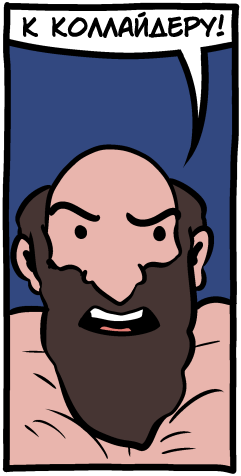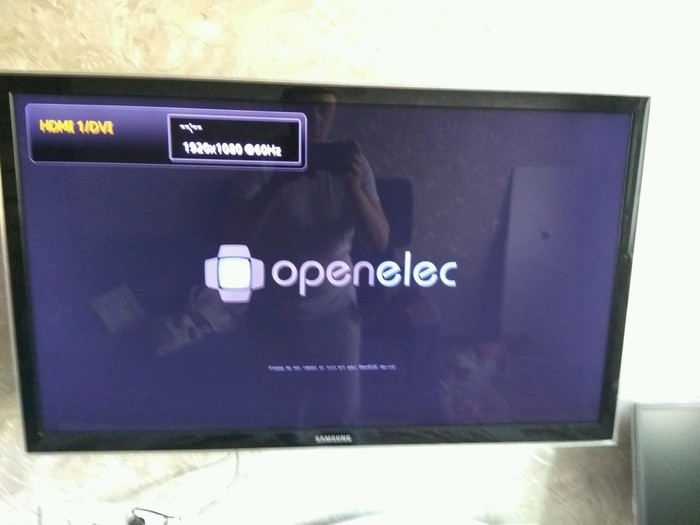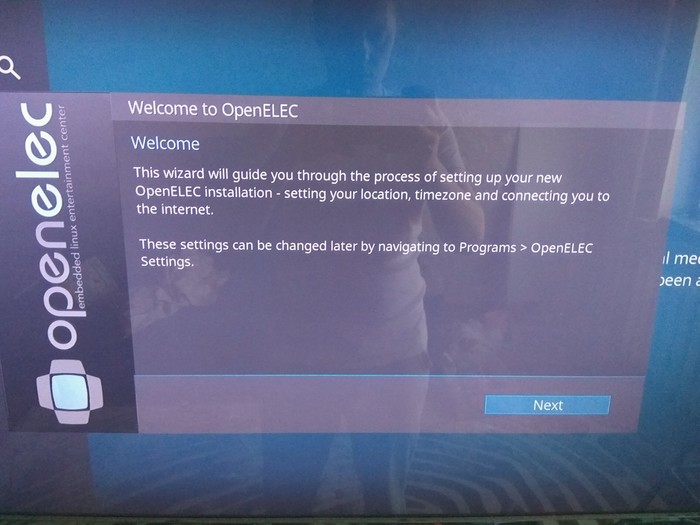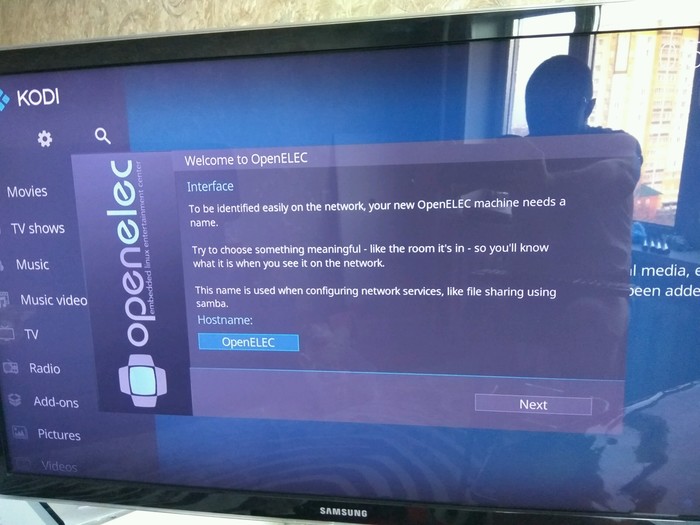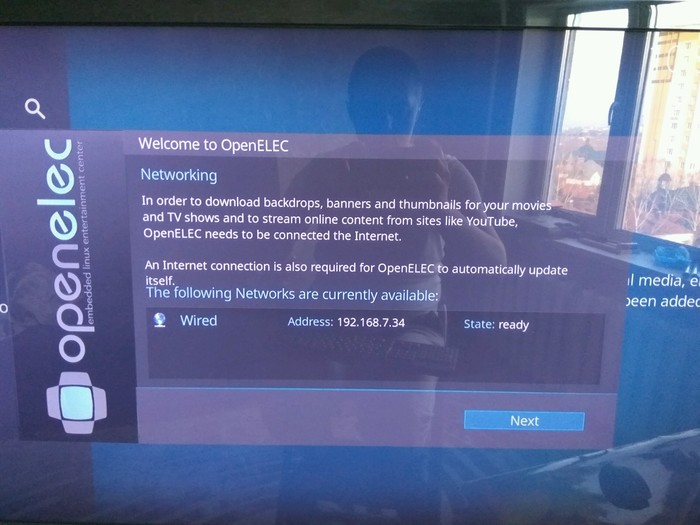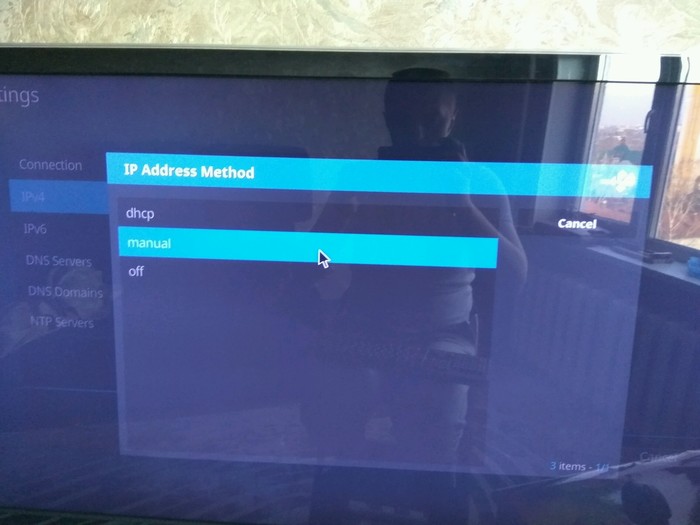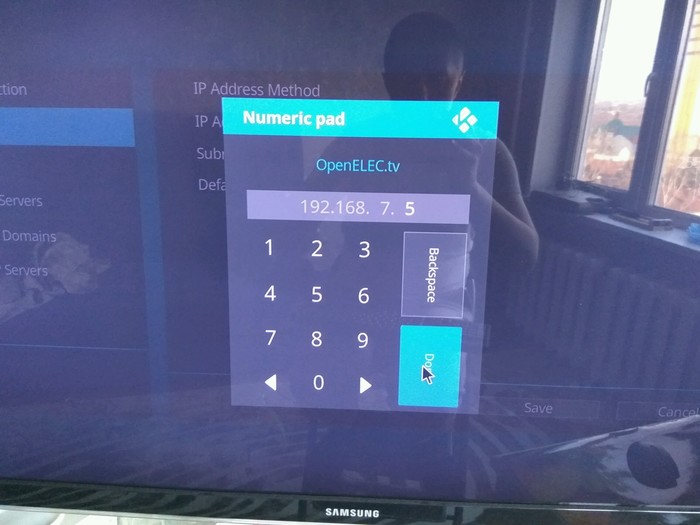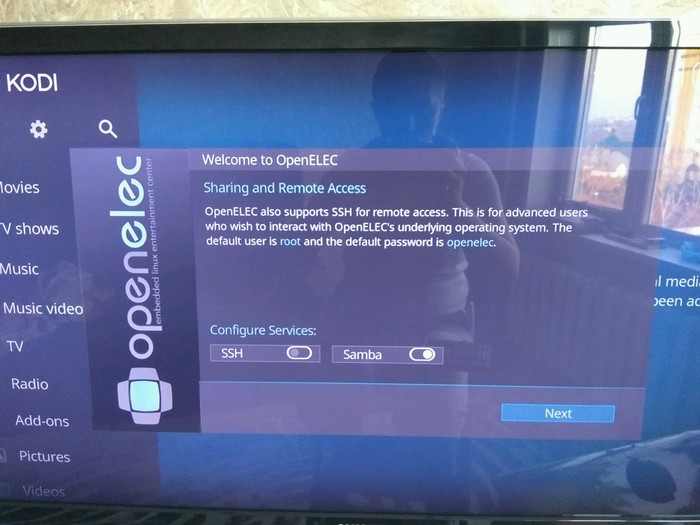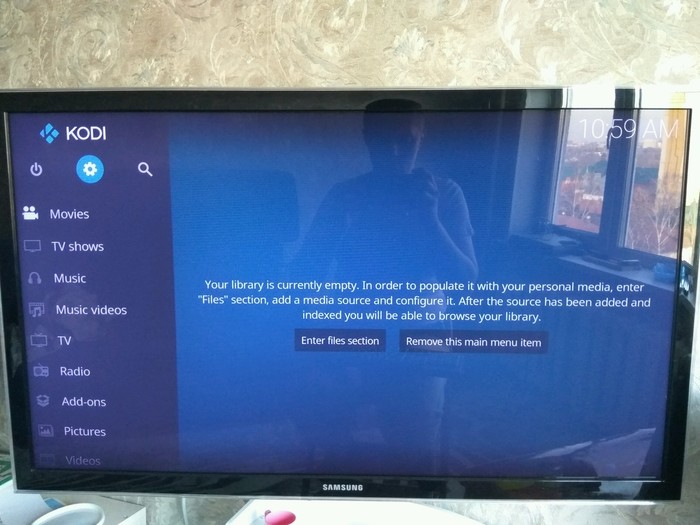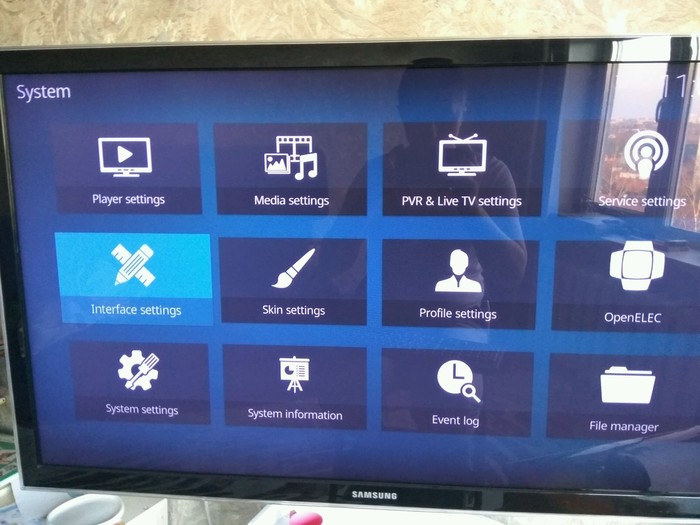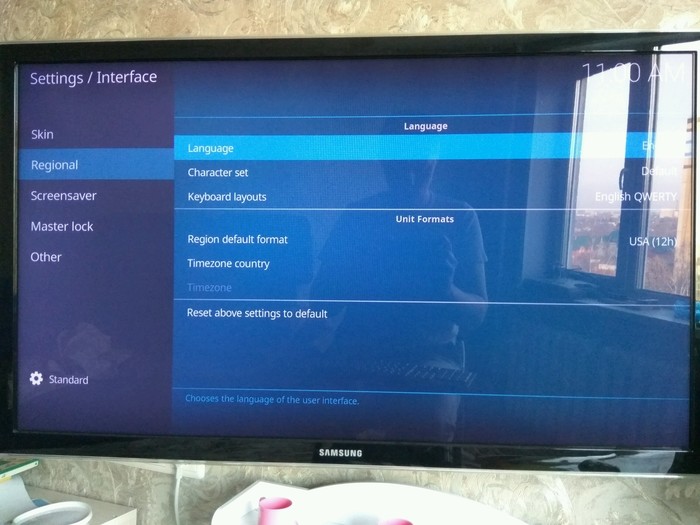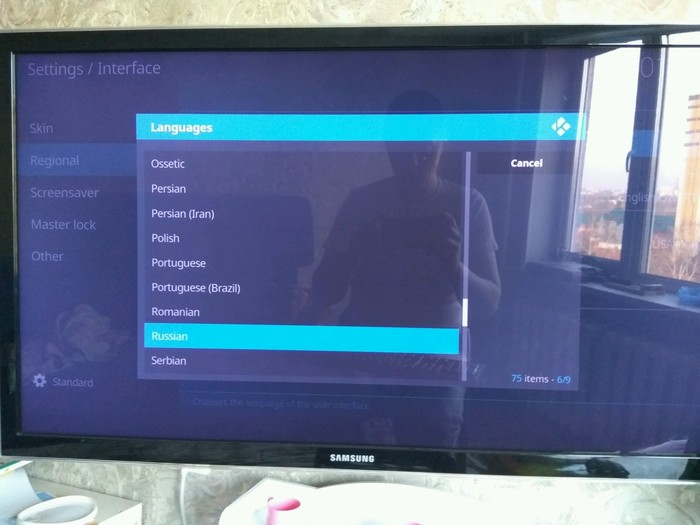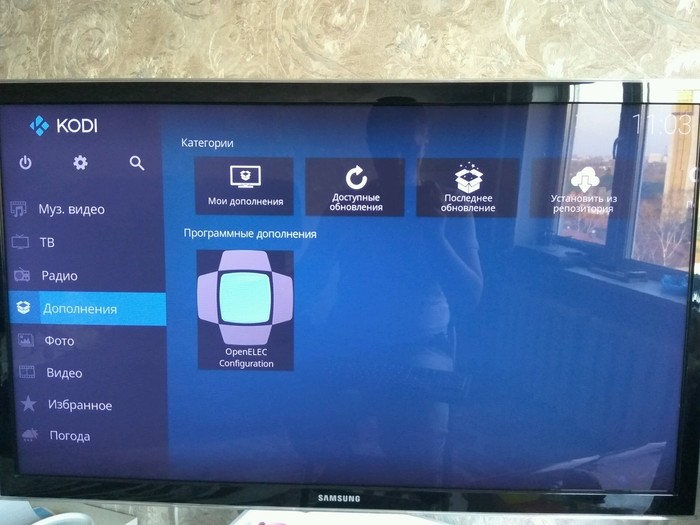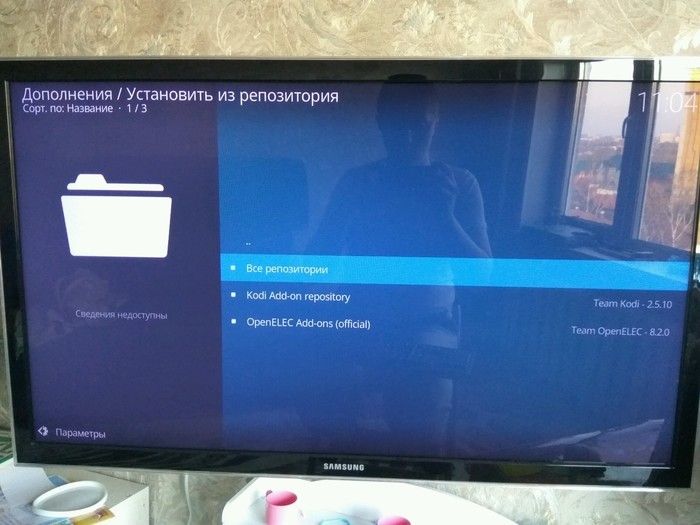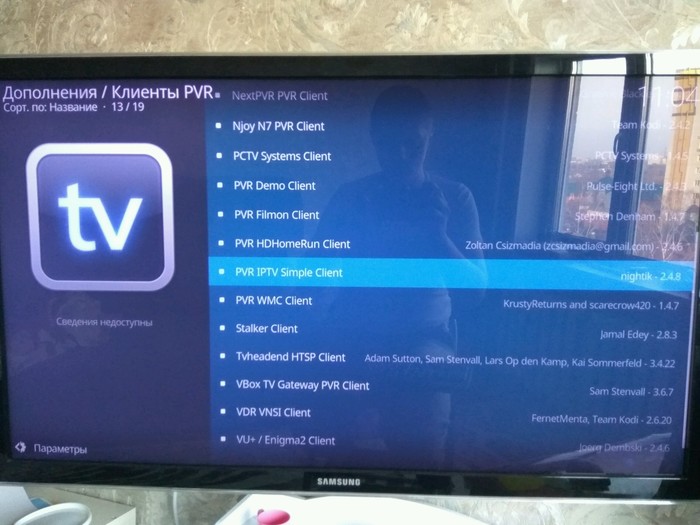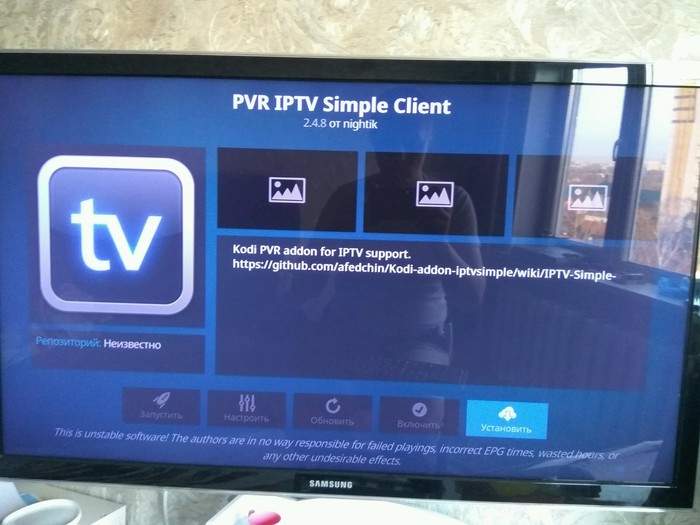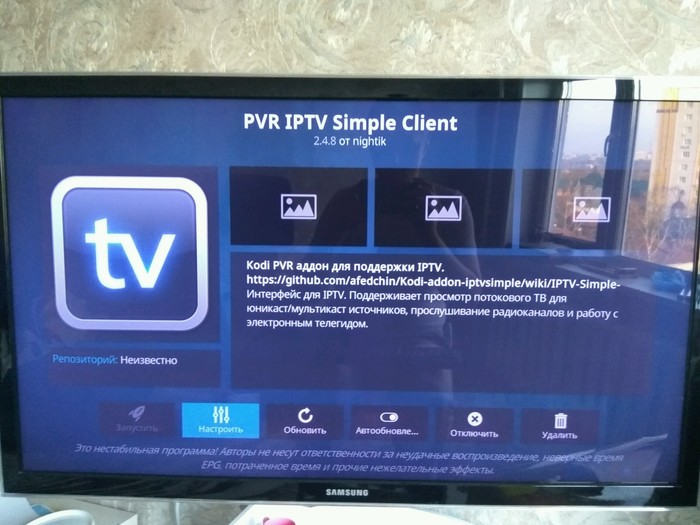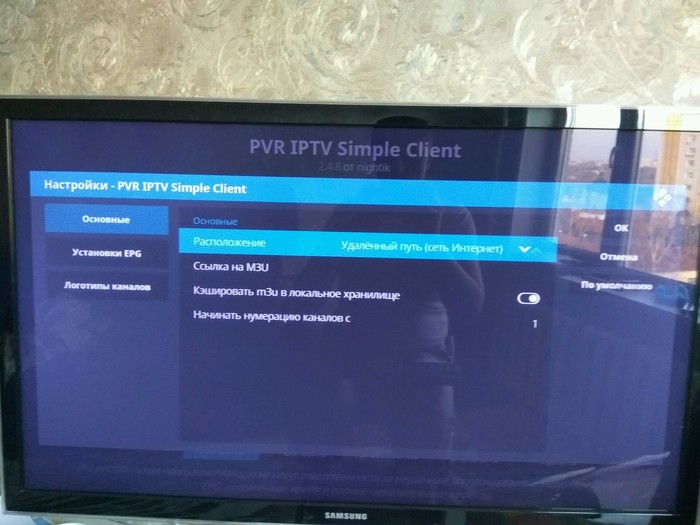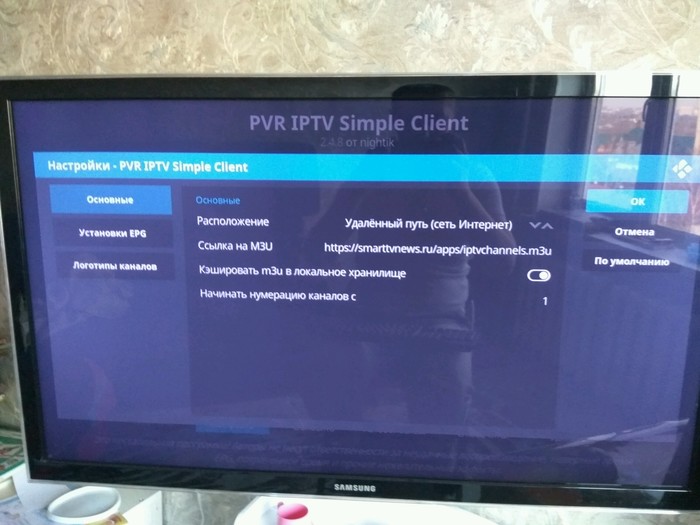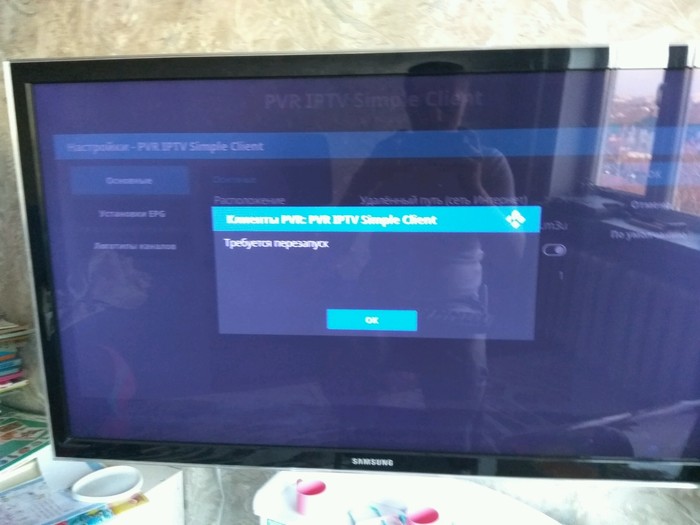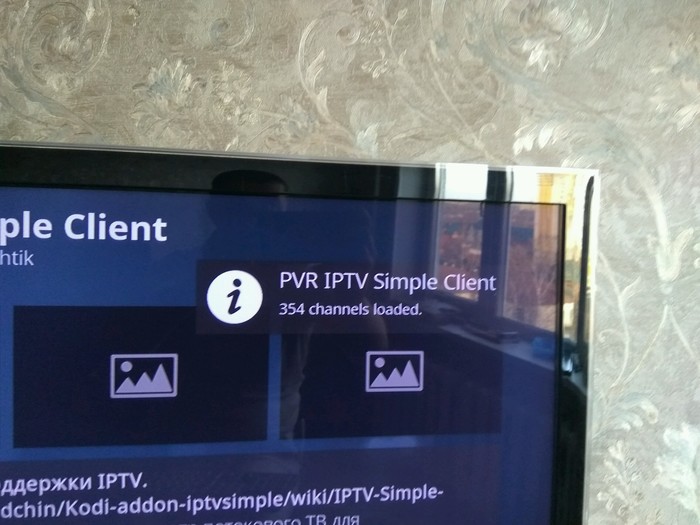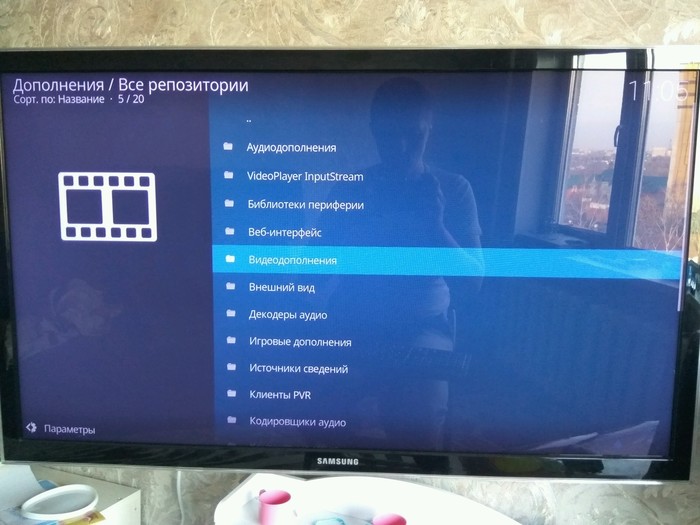Изготавливаем медиацентр на Raspbery Pi
Приветствую Вас, уважаемые читатели, и особенно приветствую моего единственного подписчика (тов. майор?). Сегодня, по просьбе товарища @system1024 я обрисую как сделать из микрокомпьютера Raspberry Pi домашний медиацентр. Вообще, медиацентр, в моём понимании, это не вещь в себе, это некая в первую очередь, сетевая инфраструктура. Локальная сеть, так сказать, для дома, для семьи.
Как выглядит сие у меня дома сейчас и как я планирую сделать.
На данный момент у меня центром домашней сети является интернет-центр ZyXel Keenetic Viva, купленный по случаю года 4 назад. Живёт он в антресольке в коридоре, вместе с принтером и USB-разветвителем и мощным блоком питания на 12В, который всё это кормит.
Вообще, мне нравятся кинетики, там, как мне кажется, именно максимальный функционал при домашней простоте настройки. Да, те же микротики на порядок более гибкие, но настроить сходу в микротике все функции, что мне нужны — ну так себе квест. А нужно мне следующее:
- Собственно роутер для домашней сети на гигабите. Ну и ви-фи, кудаж без него.
- Подключение принтера и жесткого диска. Доступ к жёсткому диску по протоколу самба.*
- Торрентокачалка.
- VPN** сервер.
Согласитесь, сходу поднять сие на микротике, или OpenWRT — задача для людей, которые хорошо представляют что делают. Кинетик же позволяет во многих случаях действовать по наитию.
Хемуль, преисполнясь жаждой мщения, взял и прорыл канал от своей ямки к Снорку.
- Это, Хемуль, знаешь что! - сказал Снорк, вскакивая в намокшем одеяле. - Вот уж не думал, что ты горазд на такие фигли-мигли!
- Я это по наитию! - радостно сообщил Хемуль. - Ну, что мы теперь будем делать?
*Samba – протокол, позволяющий получать через локальную сеть доступ к разнообразным сетевым ресурсам. К сетевым дискам, к принтерам и т.д. Рождён в Windows, потому широко распространён.
** VPN – Virtual Private Network «виртуальная частная сеть» - обобщённое название технологий, позволяющих обеспечить одно или несколько сетевых соединений (логическую сеть) поверх другой сети (например Интернет). Смысл в том, что между Вашим устройством и роутером устанавливается шифрованное соединение, и вы, находясь вне дома, получаете доступ к домашним ресурсам, как будто сидите на диване через wi-fi. Шифрование, правда, так себе, но речь тут не об этом.
Итак, после описания домашней сети приступим, собственно, к медиацентру.
Собственно, медиакомбайном во всех дистрибутивах выступает программное средство KODI. Он есть на Windows, есть на линукс, есть на андроид. Оптимизированных под RPi достойных дистрибутива мне известно ровно два – LibreELEC и OpenELEC. Либра – это быстроразврывающийся дистрибутив, более свежее ПО, но я столкнулся с проблемой. После месяца работы отваливается плагин ютуба. А мне он то и нужен в основном. Дочери сидят и запускают с телефонов на большой экран видосики. Поэтому съехал на OpenELEC и полёт нормальный уже год как.
Итак, довольно слов
Идём на сайт OpenELEC
https://openelec.tv/downloads
Раскрываем веточку Raspberry Pi Builds
И качаем для той платы, которая есть у нас. У меня RPi 2 B+ Соответственно выбираю
Raspberry Pi2 and Raspberry Pi3 Second-Generation quad core models (Model B 1024MB) ARM Builds
и выбираю stable версию – zip файл.
Пока качается – скачиваем средство для записи всего этого на micro-SD карту памяти. Это программка Win32DiskImager. Идём на ее сайт и качаем.
https://sourceforge.net/projects/win32diskimager/
Жмём огромную зелёную кнопку DOWNLOAD.
Качаем и устанавливаем.
Затем пишем образ на карту памяти. Вот тут хорошо описано, как.
http://wiki.amperka.ru/rpi:installation:sd
Внимание! Карта должна быть минимум класс 10 U1. Лучше U3. Хватит 8 гигов с головой.
После того, как записали карту, вставляем ее в наш Rpi. Подключаем по HDMI к телевизору, и подаём на него питание. Так же строго рекомендуется подключить хотя бы клавиатуру. Ну, чисто для удобства. Если всё сделано верно, то увидим такую заставку:
Во время первого запуска система самонастроится и перезагрузится. Не надо ей в этом мешать. После перезагрузки появится мастер первоначальной настройки.
Жмем Next
Здесь можно настроить сетевое имя нашего медиацентра
Здесь можно настроить сеть. Я задам статический IP-адрес, что бы программа управления с телефона каждый раз его не искала. У меня RPi 2, поэтому беспроводной сети нет.
SSH в принципе не нужен, а самба пригодится. Если что, тут предупреждают - пользователь - root, пароль - openelec. Если вдруг решили включить ssh не забудьте поменять потом пароль.
И вот мы радостно видим главный экран медиаплеера. Увы, на английском. Идём в настройки (это та вон шестерёночка вверху-слева).
Там идём в настройки интерфейса...
Regional - Language - и там выбираем русский.
И - оппа - всё на русском.
Выходим в главное меню, идём в раздел дополнения. Там надо установить поддержку ютуб и iptv. Выбираем "Установить из репозитория".
Все репозитории...
Клиенты PVR...
PVR IPTV Simple Client. Устанавливаем его и настраиваем.
Вбиваем сюда какой-нибудь общедоступный плейлист. Например вот:
https://smarttvnews.ru/apps/iptvchannels.m3u
Вроде всё, но каналы появятся после перезагрузки.
А пока ставим плагин (дополнение) для Youtube.
Видеодополнения-Youtube-установить. Всё. Теперь можно устанавливать приложение на телефон. Тут подкралось ограничение Picabu на количество картинок в одном посте, но тут уже и так всё проще некуда. Идём на вашем телефоне в магазин приложений (у меня андроид, так что буду говорить за него), и находим в плеймаркете приложение ПДУ Kodi. Ставим его. Запускаем. Он сам найдёт Ваш медиацентр, останется только его выбрать.
Теперь открываем на телефоне приложение youtube. Ищем видосик, и не запуская его, жмем значок с тремя точками и выбираем "поделиться". И там находим "Отправить на Kodi". Всё.
У вас настроен ютуб и IPTV.